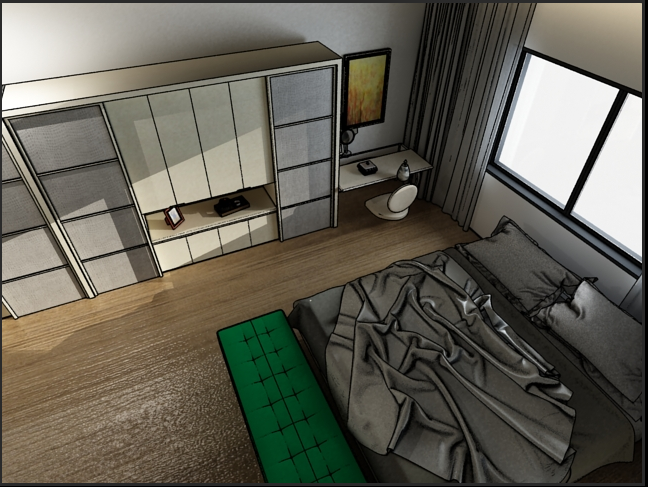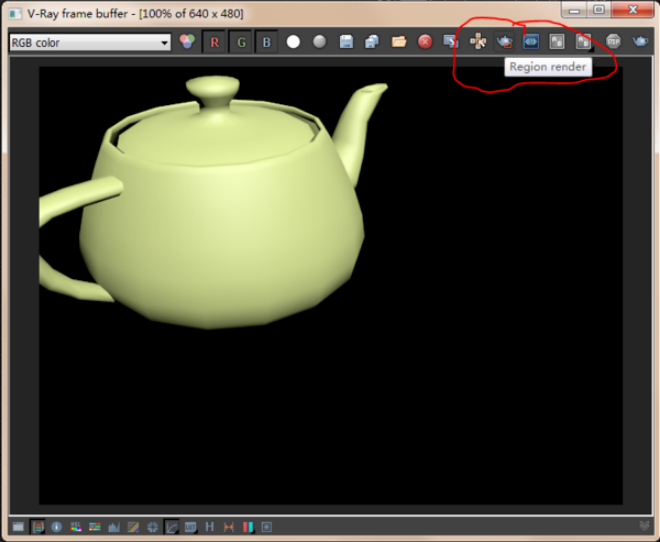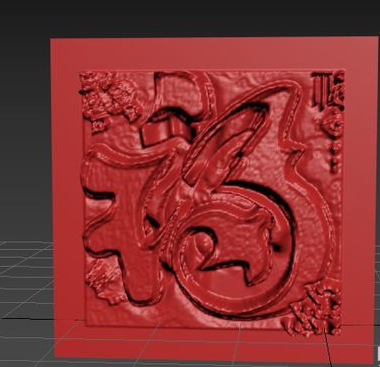CAD制图延伸工具怎么操作(cad制图延伸工具怎么操作)优质
CAD制图延伸工具怎么操作?在我们想要在CAD制图时快速对画好的图纸进行编辑调整的时候。延伸工具是相当常用的一个CAD命令。本期。云渲染农场就为您带来了CAD制图的延伸工具操作方法详解。一起来看看吧!
CAD制图延伸工具操作方法详解
步骤一。打开CAD软件。画一条直线跟一条辅助线。在我们示范CAD制图延伸工具怎么操作的时候。基本上都需要一条辅助线来帮助完成。
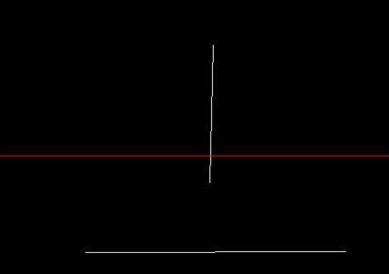
步骤二。接下来我们输入CAD制图的延伸工具操作命令“ex”。在完成输入之后。我们需要按空格键确认了才能够正常使用延伸命令。
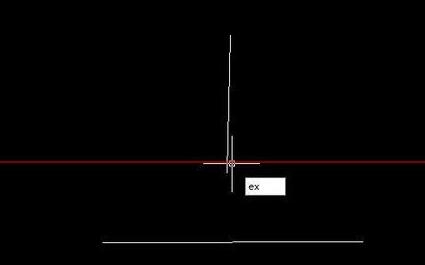
步骤三。按空格键确认后。出现选择目标。我们选择CAD制图延伸工具的目标点。就是我们刚才绘制的辅助线。点击辅助横线并按空格键完成目标点选取。
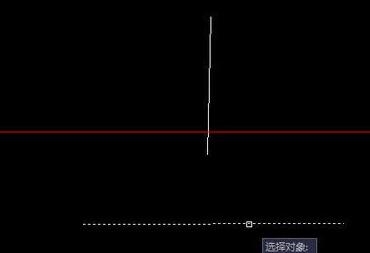
步骤四。接下来我们切换到选择CAD制图延伸工具的操作对象。选择我们一开始绘制好的直线之后。就可以看到直线已经延伸到了刚才的辅助线位置。大家有没有掌握CAD制图的延伸工具如何操作呢?
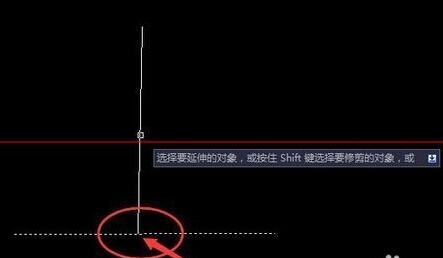
更多>>CAD制图时添加图纸中心线的方法与步骤
以上就是云渲染农场为您带来的CAD制图的延伸工具操作方法详解了。我们可以通过选择目标点和操作对象之后。完成CAD图形的延伸。大家学会CAD制图延伸工具怎么操作了吗?
更多精选教程文章推荐
以上是由资深渲染大师 小渲 整理编辑的,如果觉得对你有帮助,可以收藏或分享给身边的人
本文标题:CAD制图延伸工具怎么操作(cad制图延伸工具怎么操作)
本文地址:http://www.hszkedu.com/20050.html ,转载请注明来源:云渲染教程网
友情提示:本站内容均为网友发布,并不代表本站立场,如果本站的信息无意侵犯了您的版权,请联系我们及时处理,分享目的仅供大家学习与参考,不代表云渲染农场的立场!
本文地址:http://www.hszkedu.com/20050.html ,转载请注明来源:云渲染教程网
友情提示:本站内容均为网友发布,并不代表本站立场,如果本站的信息无意侵犯了您的版权,请联系我们及时处理,分享目的仅供大家学习与参考,不代表云渲染农场的立场!